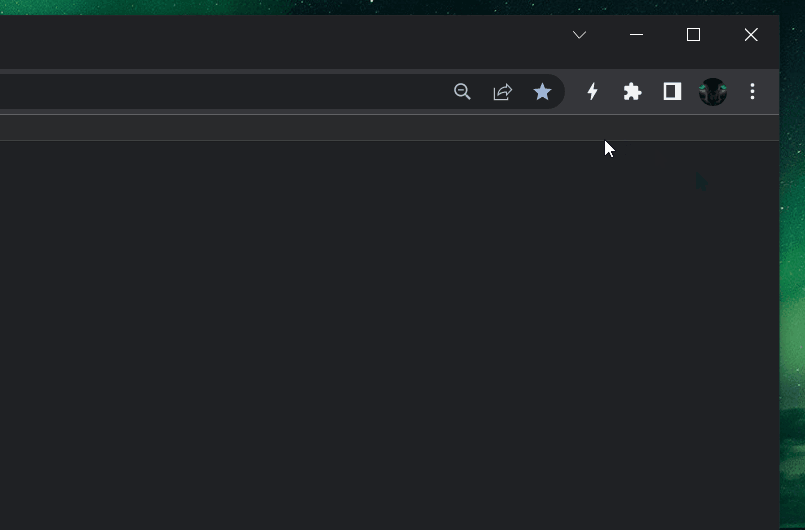Google Chrome のツールバーに「バッテリー セーバー モード」インジケーターが表示されます
2分。 読んだ
上で公開
MSPoweruser の編集チームの維持にどのように貢献できるかについては、開示ページをお読みください。 続きを読む
Google は、ブラウジング エクスペリエンスをより効率的にするために、いくつかの新機能に取り組んでいます。 Chrome の信頼性を高め、消費電力を抑える取り組みの一環として、Google は間もなくブラウザの設定ページに「パフォーマンス」セクションを追加します。 これにより、「高効率モード」と「バッテリー節約モード」を構成できます。 ただし、これら XNUMX つは [設定] ページで簡単にナビゲートできない可能性がありますが、Google はそれに取り組んでいます.
「バッテリーセーバーモード」が有効になると、ツールバーにインジケーターが表示されます。インジケーターをクリックしてダイアログボックスを開くと、オフにすることができます。 有効にすると、「高効率モード」インジケータも URL バーの右側に表示されます。 同様の方法でオフにすることができます。インジケーターをクリックすると、オフにするオプションが表示されるダイアログボックスが開きます。
「省電力モード」の説明によると、消費電力を抑えるために、バックグラウンド アクティビティと視覚効果の一部が制限されます。 ただし、「高効率モード」には、タブが一定時間バックグラウンドにある場合にタブを破棄するという XNUMX つのジョブしかありません。 ユーザーは時間を定義し、サイトを例外リストに追加して、指定された制限時間に達したときにサイトが破棄されないようにすることができます。
Google は、テスト目的で、近日中に Chrome Canary チャネルにこれらの変更を導入する可能性があります。 誰よりも先にそれらをテストしたい場合は、次のことができます。 Google の公式 Web サイトから Chrome Canary をダウンロードします。. Chrome Canary は非常に不安定な場合があるため、メインの Web ブラウザーとしてはお勧めできません。 何か深刻なことをしている場合は、常に Stable チャネルを使用する必要があります。